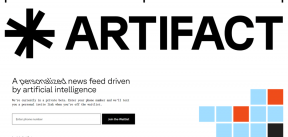Kaip sukurti puikų el. pašto parašą naudojant „WiseStamp“.
Įvairios / / February 10, 2022
A parašas yra asmeninis pareiškimas. Santykinai išnykus sraigių paštui, parašas pradėjo prarasti savo brūkšnį ir nuslūgti. Bet WiseStamp sugrąžina vėsumą niūriems el. laiškams ir leidžia pateikti socialinį pareiškimą.
„WiseStamp“ ir jos el. pašto programos leidžia tinkinti el. pašto parašus su nuorodomis į asmeninius socialinius profilius. Įterptas tinkamas profilių rinkinys („Twitter“, „LinkedIn“, „Facebook“, tinklaraščio įrašas ir kt.), jūsų „WiseStamp“ parašas yra jūsų asmeninis prekės ženklas. Pažvelkite į keletą „WiseStamp“ parašai iš svetainės pavyzdžių galerijos.
Darbo su el. pašto parašu pradžia
Taigi, įveskite el. pašto paskyrą ir pritaikykime WiseStamp el. pašto parašą.
„WiseStamp“ galima kaip „Firefox“ priedą ir „Google Chrome“ bei „Safari“ naršyklės plėtinį. Jis veikia su Gmail, Google App, Yahoo Mail, Hotmail, AOL ir kt.
Įdiegę savo mėgstamoje naršyklėje, WiseStamp paleidžiama automatiškai ir galite pradėti kurti savo parašą. „WiseStamp“ paskyros sukūrimas padės jums atsarginė kopija visi jūsų parašo nustatymai.
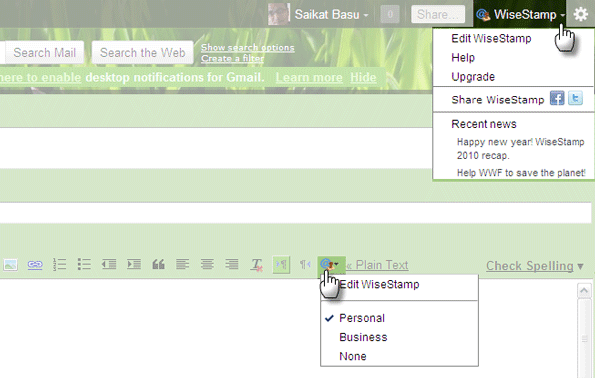
Atidarykite savo el. pašto paskyrą ir spustelėkite WiseStamp piktogramą, kad būtų parodyta programa Parinktys langelis („WiseStamp“ programa yra viršuje dešinėje ir kūrimo lango įrankių juostoje). Čia vyks visas parašo pritaikymas.
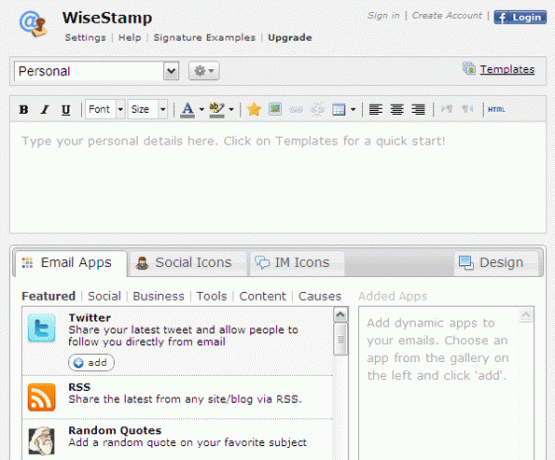
Galite pradėti nuo nulio arba naudoti kai kuriuos šablonus, pateiktus pavyzdžių galerijoje. Tiesiog atminkite, kad be mokamo atnaujinimo galite sukurti ne daugiau kaip du parašus – pagal numatytuosius nustatymus pavadinti kaip Asmeninis arba Verslas.
Parašo rengyklėje įveskite savo vardą ir kitą informaciją, pvz., adresą, telefono numerį ir fakso duomenis. Kurdami tekstą galite naudoti formatavimo įrankius. „WiseStamp“ leidžia įkelti savo nuotrauką arba naudoti bet kurį kitą vaizdą kaip logotipą. Redagavimo priemonė suteikia jums visišką valdymą ir galite patekti į HTML šaltinį, kad galėtumėte jį toliau keisti.
Lentelių naudojimas vaizdams ir tekstui lygiuoti; padaryti juos akį traukiančiais šriftais ir spalvomis; o simbolių naudojimas yra keletas dizaino ypatybių, kurias galite pritaikyti.
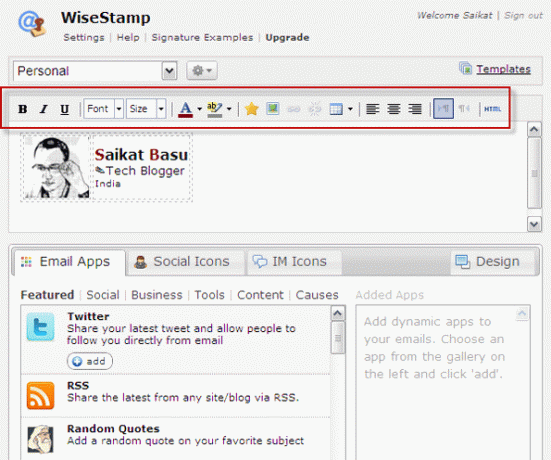
Tačiau tikroji „WiseStamp“ komunikacijos galia slypi jos dinamiškų programų, kurios gali būti įtrauktos į jūsų asmeninę informaciją, galerijoje. Jas rasite trijuose skirtukuose – Pašto programos, Socialinės piktogramos, ir IM piktogramos. Šios programos sujungia el. pašto gavėjus su internetiniais profiliais.
Pavyzdžiui, jei turite savo tinklaraštį, galite pridėti RSS kanalo piktogramą (arba savo „WordPress“ tinklaraščio įrašus) ir reklamuoti savo naujausią straipsnį.
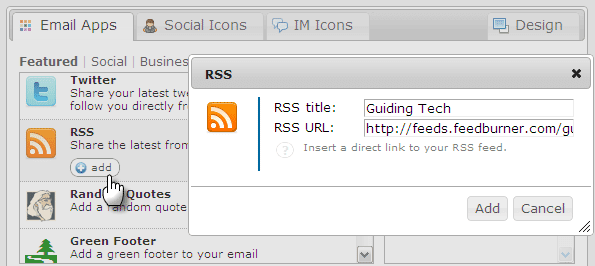
Atsitiktinės motyvacinės citatos įterpimas po savo parašo linija gali pradžiuginti kažkieno dieną.
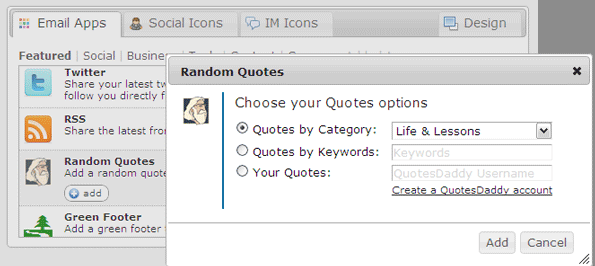
Spustelėkite skirtuką Socialinės piktogramos ir įveskite savo profilio nuorodas. Kaip matote, socialinių profilių asortimentas yra gana įtraukiantis.
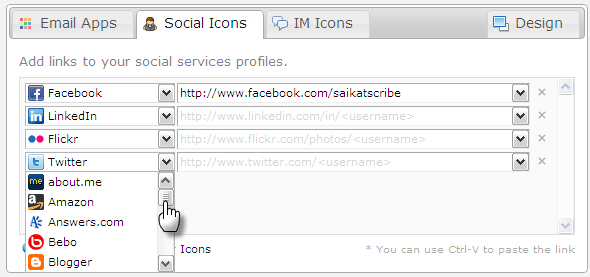
Pridėkite savo MP naudotojų vardus, jei taip pat norite išsiųsti savo pokalbio kontaktinę informaciją.
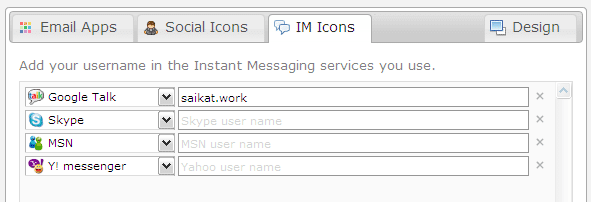
Dizaino skirtukas yra šiek tiek ribotas, nes jame nėra daug fono spalvos ar dėžutės stiliaus pasirinkimų. Bet aš manau, kad geriausia, kad tai būtų paprasta.
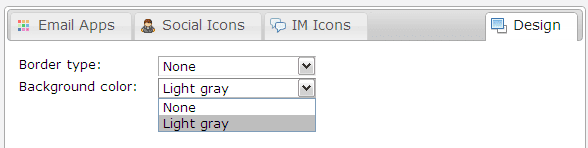
Svetainės pagalbos skiltyje yra keletas patarimų ir gudrybių, kuriuos galite patikrinti, kad gautumėte tobulą išvaizdą.
Spustelėkite Peržiūra ir išbandykite išvaizdą. Visada galite grįžti ir redaguoti parašą, jei nesate labai patenkinti išvaizda. Mano parašas yra šiek tiek niūrus. Galbūt tavo gali būti geresnis.
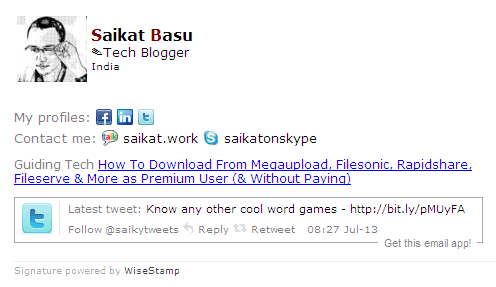
Papasakokite apie savo požiūrį į „WiseStamp“ ir kaip tai gali padėti susitvarkyti el. pašto parašą. Išgirskime tai komentaruose.
Paskutinį kartą atnaujinta 2022 m. vasario 02 d
Aukščiau pateiktame straipsnyje gali būti filialų nuorodų, kurios padeda palaikyti „Guiding Tech“. Tačiau tai neturi įtakos mūsų redakciniam vientisumui. Turinys išlieka nešališkas ir autentiškas.